よくある質問
オプション
WiMAX 2+サービスを利用しています。au Wi-Fi SPOTの利用方法を教えてほしい。
au Wi-Fi SPOTのエリア内で、WiMAX対応機器、またはパソコンでWi-Fi スポットの設定を行ってください。設定方法は機器によって異なります。以下からご利用の機器を選択して設定方法をご確認ください。
1
Speed Wi-Fi NEXT W01のホーム画面で、[ 設定 ] をタップします。
- ※「設定」が表示されていない場合は、画面を横にスライドして表示させてください。
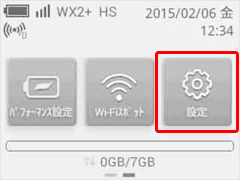
2
[ 通信設定 ] をタップし、「Wi-Fiスポット」が表示されるまで画面を縦にスライドさせます。
3
[ Wi-Fi スポット接続 ] をタップしてオンにします。
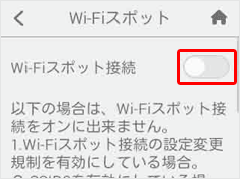
以上で、Speed Wi-Fi NEXT W01のau Wi-Fi SPOT利用手順は完了となります。
1
Speed Wi-Fi NEXT WX01とお使いのパソコンがネットワーク接続されていることを確認します。
2
ブラウザーを起動し、アドレスバーに「http://192.168.179.1」を入力して [ Enter ] キーを押します。
3
クイック設定Webトップ画面の [ 簡易設定 ] → [ Wi-Fi スポット ] の順にクリックし、[ 使用する ] にチェックを入れます。
4
[ 設定 ] をクリックします。
5
[ 保存 ] をクリックします。
以上で、Speed Wi-Fi NEXT WX01のau Wi-Fi SPOT利用手順は完了となります。
1
Wi-Fi WALKER WiMAX 2+ HWD15のホーム画面で、[ 設定 ] をタップします。
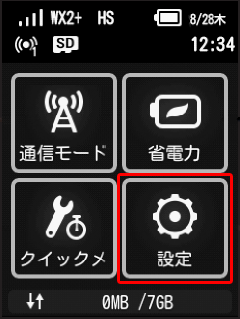
2
[ 通信設定 ] をタップし、「Wi-Fiスポット」が表示されるまで画面を縦にスライドさせます。
3
[ Wi-Fi スポット接続 ] をタップしてオンにします。
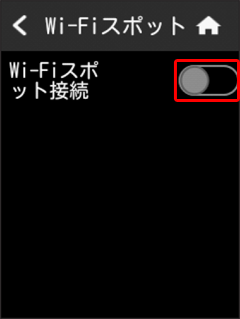
以上で、Wi-Fi WALKER WiMAX 2+ HWD15のau Wi-Fi SPOT利用手順は完了となります。
1
HWD14のホーム画面で、[ Wi-Fiスポット ] をタップします。
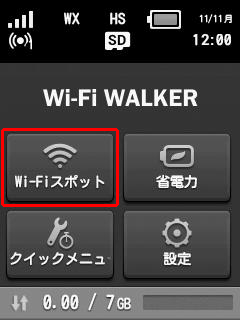
2
[ Wi-Fi スポット接続 ] をタップしてオンにします。
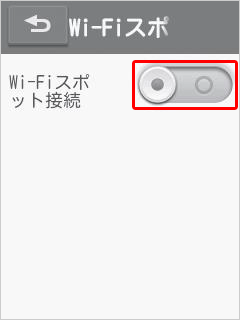
以上で、HWD14のau Wi-Fi SPOT利用手順は完了となります。
1
NAD11とお使いのパソコンがネットワーク接続されていることを確認します。
2
ブラウザーを起動し、アドレスバーに「http://192.168.179.1」を入力して [ Enter ] キーを押します。
3
クイック設定Webトップ画面の [ 簡易設定 ] → [ Wi-Fi スポット ] の順にクリックし、[ 使用する ] にチェックを入れます。
4
[ 設定 ] をクリックします。
5
[ 保存 ] をクリックします。
以上で、NAD11のau Wi-Fi SPOT利用手順は完了となります。
解決しない場合は
お手数ですが、他のキーワードでお探しください。
関連サポート情報
@nifty WiMAXに関するトラブル/
メンテナンス情報
現在のトラブル・メンテナンス情報はこちらからご確認いただけます。
料金表示について
- ※上記はすべて税抜表示料金です。別途消費税がかかります(非課税、不課税を除く)。 また、ご請求額に1円未満の端数が生じた場合、その端数を切り捨ててご請求させていただきます。 詳しくは弊社商品の価格表示についてをご覧ください。
回線速度について
- ※速度制限(直近3日間で10GB以上利用時、または、月間7GB以上利用時(WiMAX 2+ギガ放題の場合はハイスピードプラスエリアモードのみ))があります。制限の条件は料金プランによって異なりますので、速度制限についてをご確認ください。
